Ich möchte nur Java mit Eclipse auf meinem Mac schreiben
Guten Abend.
Ich wollte sofort Java lernen und habe Eclipse auf meinem Mac installiert.
... Es war sehr schwierig.
Was schwer war, war ・ Welches Verfahren installiert werden sollte, ist für jede Website unterschiedlich ・ Welche der vielen Versionen soll installiert werden? (Einige Leute schreiben, dass Sie die Version wählen können, die Sie mögen, aber Ich mache mir Sorgen, wenn ich nicht derselbe bin, ich bin unruhig und neige dazu, später an seltsamen Orten Fehler zu machen ...
Als Anfänger stolpere ich über diese Art von Ort. Und ich habe lange gebraucht, um die Website zu quetschen.
Schreiben wir es also von Anfang an leicht verständlich! Ich dachte ... Ich bin auch auf eine Website gestoßen, die leicht verständlich organisiert ist und die Einstellung (?) Umgebung erfolgreich abgeschlossen hat. Es wird auch die Zeit zum Schreiben eines Blogs verkürzen (←), und ich möchte dies diesmal vorstellen. Zuletzt möchte ich die Stellen vorstellen, an denen ich in dieser Reihe von Schritten gestolpert bin. Ich hoffe, es ist hilfreich für diejenigen, die es nicht auf die gleiche Weise gut machen können.
Vorstellung des Blogs
-
Band von "Neuer Java Instructor installiert Eclipse auf Mac" https://saycon.co.jp/hrm/eclipse/ Das folgende Installationsverfahren wird eingeführt. ・ JDK ・ Sonnenfinsternis ・ Plejaden (japanische Lokalisierung von Eclipse)
-
Richten Sie Tomcat in Eclipse ein. http://ponsuke-tarou.hatenablog.com/entry/2018/03/04/140035#Tomcatをインストールします Diese Website enthält Anweisungen zum Einrichten von Tomcat in Eclipse.
Worüber ich gestolpert bin
Dieses Mal habe ich Tomcat 8 8.5.37 installiert.
Ich habe diese Fehlermeldung erhalten, als ich einen Server in Eclipse registriert habe.
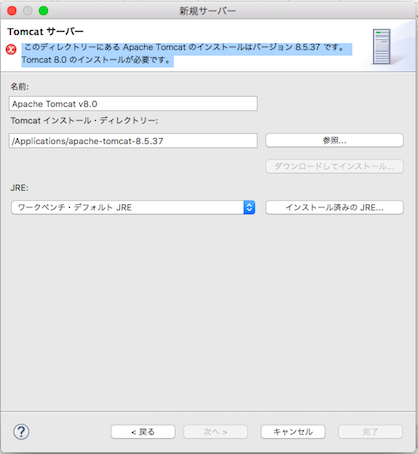
Wie man sich verbessert
-
Öffnen Sie den Einstellungsbildschirm über [Eclipse]> [Einstellungen] oben links im Eclipse-Bildschirm.

-
Klicken Sie unter [Server]> [Laufzeitumgebung] auf die Schaltfläche [Hinzufügen] auf der rechten Seite des Bildschirms.

-
Wählen Sie "Apache Tomcat v8.5" und klicken Sie auf [Fertig stellen].

-
Nachdem Sie auf [Übernehmen und schließen] geklickt haben, klicken Sie unten rechts auf dem Bildschirm unter "Server" auf "Verfügbare Server ...".

-
Wählen Sie im neuen Serverbildschirm [Apache Tomcat v8.5] aus und klicken Sie auf [Fertig stellen].

-
Einstellung ist abgeschlossen!

Schließlich
Es hat lange gedauert, aber ... lol Die Vorbereitung ist abgeschlossen. Ich bin müde. Lol Ich hoffe es hilft jemandem ...! (Obwohl der größte Teil der Einführung des Blogs ... lol)
Jetzt möchte ich von nun an mit dem Inhalt der Programmierung beginnen. : funkelt: ... aber es ist ziemlich rudimentär ... Ich hoffe, Sie werden weiterhin mit warmen Augen über mich wachen.
Recommended Posts